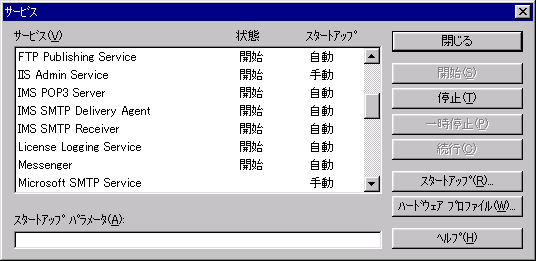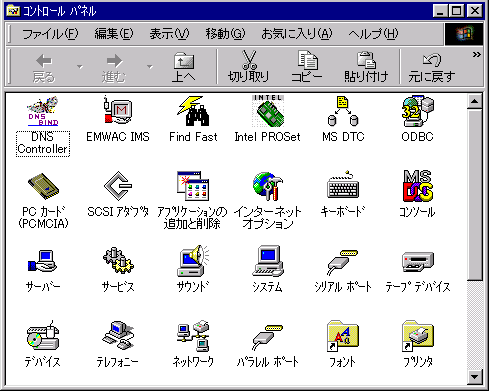
3.メールの保管場所を作る
まず、メールが届いたときに保存しておくディレクトリを作りましょう。場所的には任意のところで全然構いませんが、ここでは管理上面倒なのであえてInetpubの中に一緒にいれてしまいましょう。Inetpubのディレクトリの中のMailrootというディレクトリの中に、ちょうどMailboxというディレクトリがあるのでそのまま使ってしまいましょう。それも面倒だ!という方は、Cディスクの下に直接Mailboxというディレクトリを作るのが一番簡単かもしれないですね。ただし、ちゃんと場所だけは覚えておいて下さい。
4.IMSの設定
ではIMSの設定をしましょう。スタートメニューの設定から「コントロールパネル」を開いて下さい。すると、「EMWAC IMS」というアイコンが増えているはずですのでダブルクリックで開いて下さい。
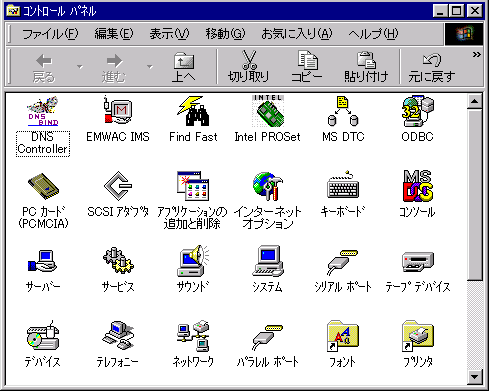
開くと、まずDirectoriesのタグが開いているはずです。Mailbox Directory:の内容を「%HOME%」として下さい。Postmasterの欄にはサーバー管理者のユーザー名をいれておいてください。こうすることで、メールサーバーのエラーメッセージが管理者に全て届きます。あと、その他の項目はいじらなくてもけっこうです。

続いてMiscのタグを開いて下さい。Accept Mail For:の項目に自分の取得したドメイン名をいれることで、独自のメールアドレスを作ることができますので、間違えずに入力して下さい。
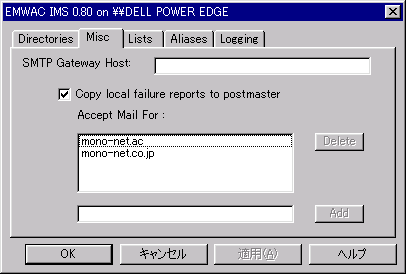
続いて、Loggingのタグを開いて下さい。ここはすべてのチェックボックスを入れておいて下さい。これはセキュリティに関することなのでかならず入れておいた方がいいです。ちなみに、ログが残っている場所はC:\WINNT\System32\EMWAC\Mailディレクトリの各フォルダ内です。Pop3はメールを読みに来たログ、SMTPのInlogは受信メールのログOutlogは送信メールに関するログです。
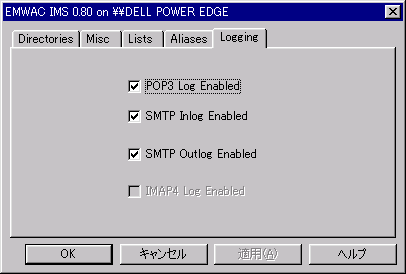
あとのタグの項目はいじらなくてかまいません。
以上でIMSの設定は終わりです。
いろんな項目をいじってからパネルを閉じようとすると、メッセージが出てきます。このようなメッセージが出てきた時は、かならずコントロールパネルの中のサービスで「IMS POP3 Server」「IMS SMTP Delivery Agent」「IMS SMTP Receiver」の各サービスをいったん停止させて改めて開始させてください。そうしないと、正しく動作しませんので忘れずに!!